windows10的扫雷游戏在哪里 win10电脑上的扫雷游戏在哪里
时间:2023-12-26 来源:互联网 浏览量:
在现代科技快速发展的时代,电脑游戏已经成为了人们生活中不可或缺的一部分,而对于很多人来说,扫雷游戏无疑是一款经典且耐玩的游戏。在Windows 10操作系统中,扫雷游戏一直备受欢迎,那么问题来了,究竟在Win10电脑上的扫雷游戏在哪里呢?如果您也对此感兴趣,那么请继续阅读,本文将为您揭晓答案。无论您是新手还是老手,相信在这款经典游戏中都能找到乐趣。
方法如下:
1.首先打开桌面左下角的开始,找到并打开Microsoft store商店。
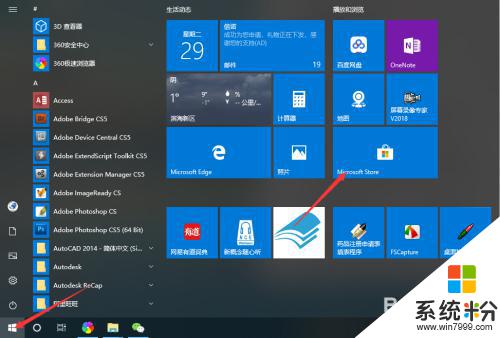
2.然后点击上方搜索框搜索“microsoft minesweeper”
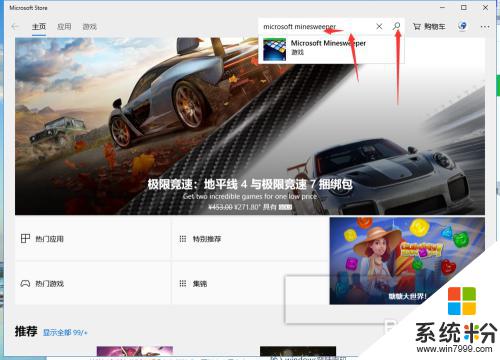
3.点击头一个软件,进入
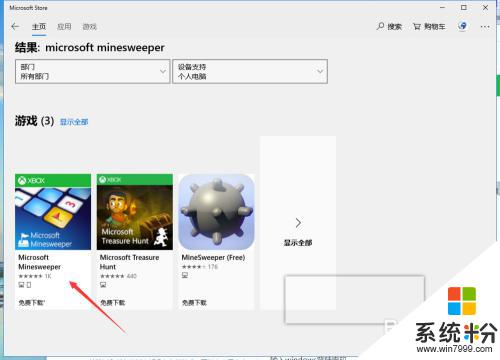
4.然后点击获取,等待软件下载完成。
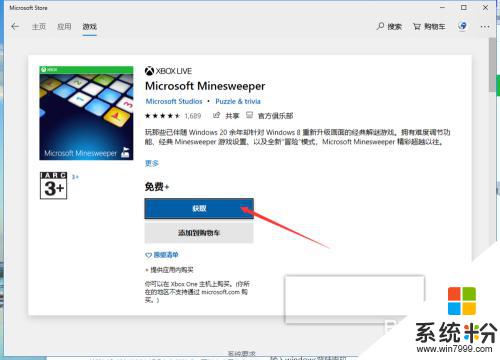
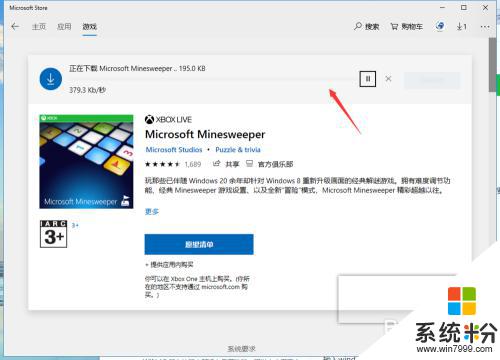
5.软件安装完成后,点击开始游戏打开。
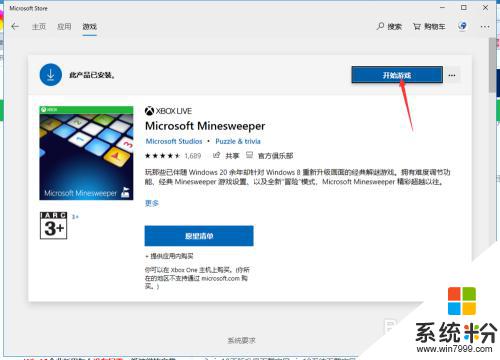
6.进入游戏后,我们发现新版扫雷做了许多变动。但是其本质不变,这就是win10系统的扫雷了。
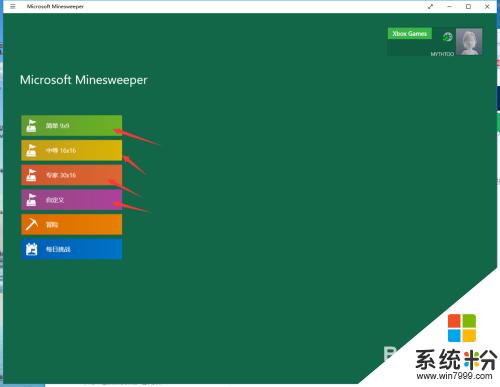
以上就是Windows 10扫雷游戏的全部内容,如果您有任何疑问,请按照本文所述的方法进行操作,希望本文对您有所帮助。
我要分享:
相关教程
win10系统教程推荐
- 1 电脑快捷搜索键是哪个 win10搜索功能的快捷键是什么
- 2 win10系统老是卡死 win10电脑突然卡死怎么办
- 3 w10怎么进入bios界面快捷键 开机按什么键可以进入win10的bios
- 4电脑桌面图标变大怎么恢复正常 WIN10桌面图标突然变大了怎么办
- 5电脑简繁体转换快捷键 Win10自带输入法简繁体切换快捷键修改方法
- 6电脑怎么修复dns Win10 DNS设置异常怎么修复
- 7windows10激活wifi Win10如何连接wifi上网
- 8windows10儿童模式 Win10电脑的儿童模式设置步骤
- 9电脑定时开关机在哪里取消 win10怎么取消定时关机
- 10可以放在电脑桌面的备忘录 win10如何在桌面上放置备忘录
win10系统热门教程
- 1 win10打印服务器属性在哪里 如何查看打印机服务器属性
- 2 升级Win10系统小米WIFI无法使用的解决方法
- 3 win10玩cf不能全屏该怎么办?【CF无法全屏的修复方法】
- 4ThinkPad S1 Yoga 12升级至Win10 TH2后黑屏的解决方法
- 5win10桌面软件很小 win10个别软件显示过小的解决方法(超简单)
- 6windows10移动中心在哪?win10打开移动中心的方法!
- 7Win10系统 edge浏览器插件怎么安装?
- 8win10专业版分辨率怎么调 Windows10系统如何调整屏幕分辨率设置
- 9Win10打开QQ空间提示chrome_elf.dll丢失是怎么回事?
- 10win10无线网络属性在哪?win10打开wifi属性的方法!
最新win10教程
- 1 桌面文件放在d盘 Win10系统电脑怎么将所有桌面文件都保存到D盘
- 2 管理员账户怎么登陆 Win10系统如何登录管理员账户
- 3 电脑盖上后黑屏不能唤醒怎么办 win10黑屏睡眠后无法唤醒怎么办
- 4电脑上如何查看显卡配置 win10怎么查看电脑显卡配置
- 5电脑的网络在哪里打开 Win10网络发现设置在哪里
- 6怎么卸载电脑上的五笔输入法 Win10怎么关闭五笔输入法
- 7苹果笔记本做了win10系统,怎样恢复原系统 苹果电脑装了windows系统怎么办
- 8电脑快捷搜索键是哪个 win10搜索功能的快捷键是什么
- 9win10 锁屏 壁纸 win10锁屏壁纸设置技巧
- 10win10系统老是卡死 win10电脑突然卡死怎么办
